Применение сторонних утилит для настройки Windows уже давно стало традицией среди пользователей, а стоило бы знать, что множество параметров операционной системы можно настроить ее же средствами, не прибегая к сторонним и подчас платным инструментам. Чего стоит только одна PowerShell вкупе с командной строкой. Впрочем, речь сегодня пойдет не о них, а о MSConfig — замечательной во многих отношениях штатной утилите, предназначенной для управления автоматически запускаемыми процессами и процедурой загрузки Windows.
В настоящее время утилита MSConfig используется в основном при проведении различного рода диагностических работ.

Сама тулза диагностическим инструментом не является, она позволяет последовательно отключать службы, второстепенные драйвера и элементы автозагрузки, исключая их потенциально негативное влияние на работу Windows и помогая таким образом установить виновника неполадки. Другой пример использования MSConfig — включение безопасного режима Windows, также служащего для проведения диагностических и ремонтных работ.
Как отключить автоматический запуск программ при входе в Windows 10
Реже утилита используется для тестирования работы операционной системы и программного обеспечения в условиях предоставления ограниченного объема ресурсов процессора и оперативной памяти. Кроме того, MSConfig может служить в качестве инструмента управления приоритетами загрузки нескольких операционных систем, если таковые установлены на одном компьютере. Наконец, MSConfig можно использовать как своего рода лаунчер для запуска некоторых средств администрирования.
Но обо всём по порядку.
Немного истории
MSConfig впервые появилась в Windows 98 как инструмент управления режимами загрузки и запускающимися при старте операционной системы службами и приложениями. В Windows 2000 разработчики Microsoft почему-то решили ее убрать, но в XP вернули на место, где она и остается по сей день. В Windows 98 MSConfig значительно отличалась от того инструмента конфигурации, который имеется сейчас в Windows 10. Поскольку в ранних версиях системы еще не было реестра, а настройки хранились в конфигурационных файлах, в MSConfig присутствовали одноименные вкладки, предоставляющие доступ к этим файлам.

Например, переключившись на вкладку System.ini, пользователь мог настроить загрузку служб и драйверов, прописанных в файле system.ini , аналогичным образом обеспечивался доступ к системным настройкам из вкладок Win.ini, Config.sys и Autoexec.bat. Доступ к объектам автозагрузки предоставлялся на вкладке Startup, а доступ к режимам загрузки Windows — на вкладке «Общие» и только с переносом системных настроек в реестр вкладки получили соответствующие настройкам названия. После этого MSConfig почти не менялся, если не брать в расчет внешний вид окна и вкладку «Автозагрузка», инструментарий которой в Windows 8 был перемещен в Диспетчер задач.
Как ускорить и сделать загрузку Windows 10 быстрее! 4 Шага к скорости!
MSConfig в Windows 10
В Windows 10 утилита MSConfig является точной копией себя же самой в Windows 8.1. Ее исполняемый файл msconfig.exe располагается в каталоге System32 , запустить ее можно разными способами — одноименной командой из окошка «Выполнить».

Из командной строки и PowerShell .

Из адресной строки Проводника.

Через оснастку классической панели управления «Администрирование», а также через системный поиск.

Небольшое по размерам окошко утилиты содержит пять вкладок: Общие, Загрузка, Службы, Автозагрузка и Сервис. Четвертая вкладка Автозагрузка в Windows 10 не содержит никаких опций за исключением ссылки на Диспетчер задач.

Это своего рода рудимент и, скорее всего, в следующих версиях вкладка будет удалена.
MSConfig — Общие
Опции первой вкладки «Общие» определяют режим запуска операционной системы.
Всего режимов три:
• Обычный запуск — Стандартный запуск операционной системы, загружающейся со всеми службами и элементами автозагрузки, в том числе потенциально небезопасными. Активен по умолчанию.
• Диагностический запуск — В этом «чистом» режиме Windows 10 запускается без сторонних служб, программ, элементов автозагрузки и драйверов. Используется при удалении сомнительного программного обеспечения, которое не удается деинсталлировать в обычном режиме работы, а также получения доступа к ключевым средствам администрирования, которые по какой-то причине оказались недоступными.
• Выборочный запуск — По сути, то же самое что и диагностический запуск, только с возможностью более гибкой настройки. Так, вы можете выбрать, какой именно набор стартующих вместе с Windows модулей следует отключать, а какой нет. Для выборочного отключения в этом режиме доступны элементы автозагрузки, системные службы и альтернативная конфигурация загрузчика. Последний пункт включен по умолчанию и недоступен для управления. Активируется он только в том случае, если вы измените конфигурацию загрузки на второй вкладке — очень удобно, когда нужно быстро восстановить дефолтные параметры загрузки системы.

MSConfig — Загрузка
Пожалуй, самая интересная вкладка в оснастке MSConfig. Переключившись на нее, в верхней части окна вы увидите как минимум одну запись, содержащую название установленной системы. Если у вас установлено несколько версий Windows, количество записей будет соответствующим. Вы можете управлять записями загрузчика, выбирая одну из систем в качестве загружаемой по умолчанию. Помимо предоставления списка установленных на одном компьютере ОС Windows, ее инструменты позволяют управлять параметрами загрузки — загружать систему в безопасном режиме.
При этом предлагается на выбор использование четырех параметров.
• Параметр «Минимальная загрузка» обеспечивает работу безопасного режима с отключенными сетевыми драйверами и элементами автозагрузки, но с полноценным графическим интерфейсом.
• Если же вы выберите параметр «Другая оболочка», то единственным доступным инструментом управления в Windows 10 окажется командная строка. Интернет при этом так же работать не будет.
• Параметр «Восстановление Active Directory» загружает систему в обычном безопасном режиме с GUI и со службами активных каталогов. Используется в основном системными администраторами при решении проблем в сетевом окружении.
• Наконец, параметр «Сеть» загружает Windows 10 в безопасном режиме с GUI и с возможностью подключения к интернету.

Обратите также внимание на блок параметров «Без GUI», «Журнал загрузки», «Базовое видео» и «Информация об ОС». Непосредственного отношения к безопасному режиму они не имеют и используются в качестве дополнительных настроек.
• Без GUI — Используется при отладке системы. При загрузке Windows не отображается экран приветствия.
• Журнал загрузки — Если задействовать этот параметр, сведения о запущенных вместе с операционной системой драйверах и службах будут записаны в лог ntbtlog.txt , сохраняемый обычно в корневую папку Windows. Используется, когда нужно выяснить, на каком автозагружаемом драйвере или службе произошел сбой.
• Базовое видео — Параметр загружает только стандартный видеодрайвер Microsoft. Пригодится, если по какой-то причине у вас слетел родной драйвер видеокарты.
• Информация об ОС — Используется вместе с «Без GUI», выводит в процессе загрузки список загружаемых драйверов.
• Таймаут — Отдельный параметр, позволяющий задать период времени, в течение которого на загрузочном экране будет отображаться список установленных рядом с основной Windows систем.
На этой же вкладке имеется кнопка «Дополнительные параметры загрузки», открывающая настройки тестирования загрузки ОС в нестандартных условиях. К примеру, вы можете попробовать загрузить Windows 10 с ограниченным количеством ядер процессора и объемом оперативной памяти, проигнорировать «рекомендации» BIOS , которыми ОС руководствуется при загрузке и даже протестировать только что разработанный драйвер под новое устройство.

А так, по большому счету эти функции вам не нужны, поскольку изменение объема выделяемых ресурсов никак не отразится на скорости загрузки, что же касается блокировки PCI и прочих опций, игры с ними могут привести к падению системы или ее зависанию.
MSConfig — Службы
Здесь всё намного проще. На этой вкладке вы можете отключить все или некоторые сторонние и системные службы. Последовательное отключение служб применяется в рамках диагностики, позволяя выявить виновника проблем в работе операционной системы. «Службы» частично дублируют функционал вкладки «Общие», в чём вы можете убедиться, отключив любую службу — вариант запуска на вкладке «Общие» автоматически переключиться на «Выборочный запуск».

MSConfig — Сервис
Дополнительная вкладка, содержащая список команд для запуска наиболее часто используемых инструментов администрирования. Здесь вы найдете опции для запуска командной строки, редактора реестра, восстановления системы, разных мониторов и прочих плюшек.

Ничего руками вводить не нужно, просто выбираем необходимый элемент и жмем кнопку «Запуск».
Итог
По большому счету это всё, что следовало знать об этом полезном инструменте. Утилита MSConfig очень удобна, когда нужно загрузить Windows в безопасном режиме, быстро отключить загружающиеся вместе с операционной системой компоненты или запустить какую-нибудь системную оснастку. Что касается безопасности, навредить системе с ее «помощью» вряд ли получится, поэтому после ознакомления с основными функциями, на вооружение утилита может быть взята даже начинающими пользователями.
Источник: www.white-windows.ru
Как настроить запуск программ при включении компьютера windows 10

Возможность поставить любую программу в автозагрузку, для того чтобы при включении компьютера выполнялся её автоматический запуск, есть в любой операционной системе и, конечно же, современная Windows 10 здесь тоже не исключение. Эту функцию используют как обычные приложения, так и различные вредоносные и рекламные модули. Самое интересное, что порой обычные «мирные» программы таким образом снижают производительность системы в несколько раз, действуя подчас хуже иного вируса.
Мне неоднократно приходилось встречать компьютеры у которых при старте ОС автоматически запускались пара десятков совершенно ненужных утилит типа различных Updater’ов от игрушек, защиты поиска от mail.ru или Яндекса, веб-агентов офисных и графических пакетов и т.п. Практической пользы от них очень мало, а в совокупности они могут ощутимо отожрать часть системных ресурсов. Поэтому, автозагрузка программ в Windows 10 — это важный момент, который никак нельзя пускать на самотёк.
В рамках этой статьи я хочу подробно рассказать об основных способах как посмотреть список автозапуска приложений и как отредактировать его при необходимости.
1. Диспетчер задач
В более ранних версиях операционных систем Виндовс список автоматически запускаемых программ можно было посмотреть в редакторе конфигурации Msconfig. Затем в Восьмёрке его перенесли в Диспетчер задач. В Десятке его оставили там же. Чтобы его открыть нажимаем комбинацию клавиш Ctrl+Shift+Esc. В открывшемся окне Диспетчера выбираем вкладку «Автозагрузка». Вот он список:
Здесь отображается название программы, производитель и путь по которому её можно найти на жестком диске.
Чтобы в убрать отсюда то или иное приложение — просто кликните сначала левой кнопкой мыши на нём, а затем — на кнопку «отключить». Ну или кликнуть на элементе правой кнопкой мыши и выбрать пункт «Отключить» в контекстном меню.
2. Системный реестр
Возможно Вы уже знаете, что главной базой данных операционных систем от компании Microsoft является реестр. В нём хранятся все параметры и настройки как самой ОС, так и установленного в ней софта. В нём же прописываются и программы, которые надо автоматически запустить.
Чтобы открыть редактор реестра Виндовс надо нажать комбинацию клавиш Win+R и ввести команду «regedit». За автозагрузку при загрузке Виндовс отвечают следующие ветки: Так же, часть ПО может запускаться для одного конкретного пользователя
Их можно открыть последовательно переходя в списке папок слева, либо через поиск, выбрав пункт меню «Правка->Поиск». В каждой из веток могут быть ключи, каждый из которых, в свою очередь, это программа. Кликнув на ключ дважды Вы откроете окно, где будет название утилиты и путь к ней на диске.
Чтобы удалить из автозагрузки Windows 10 что-либо — просто кликните на строчке правой кнопкой мыши и выберите соответствущий пункт меню. После этого перезагружаем компьютер и смотрим результат.
Примечание: при работе с системным реестром будьте предельно внимательны. Ошибочно удалив не тот ключ, Вы можете привести Виндовс в нерабочее состояние.
3. Групповые политики
Еще одно место, где можно настроить автозагрузку в Виндовс 10 — это редактор групповых политик. Чтобы его открыть, надо нажать комбинацию клавиш Win+R, ввести команду gpedit.msc и нажать на кнопку «ОК».
В левой части окна редактора откройте раздел «Конфигурация компьютера ‐> Административные шаблоны ‐> Система -> Вход в систему». В правой части оснастки выбарите пункт «Выполнить эти программы при входе в систему».
У параметра «Не задано», «Включено» и «Отключено». Если что-либо автоматически загружается с помощью политик, то состоятение будет «Включено» и будет активной кнопка «Показать». Кликаем на неё и видим список программ. Его можно редактировать, удаляя или добавляя элементы, указав в строку путь к исполняемому файлу EXE или BAT.
4. Планировщик задач
Не стоит забывать и про такой способ автоматического запуска программ и скриптов, как Планировщик Windows 10. Чтобы его открыть, надо нажать кнопку Пуск и набрать слово «планировщик». В результатах поиска будет ярлычок, который надо кликнуть мышкой.
В появившемся окне надо открыть раздел «Активные задачи». Тут можно увидеть много интересного. Запускаемые таким образом утилиты в общем списке автозагрузки не отображаются и потому этим способом обычно пользуются различного рода вирусописатели и разработчики рекламных модулей, чтобы скрыть своё «детище» от пользователя.
Программы для работы с автозагрузкой программ
Если Вас по какой-либо причине не устраивают возможности Диспетчера задач, то для управления автоматическим запуском в операционной системе можно воспользоваться сторонними приложениями, благо их огромное множество. Приведу самые популярные из них:
1. Autoruns
Эта маленькая бесплатная утилита обладает такими возможностями, которых нет у других продвинутых и платных аналогов. Она показывает абсолютно всё, что загружается в системе — через реестр, службы, планировщик и т.п. вплоть до модулей и библиотек, запускаемых вместе с офисными пакетами, браузерами и т.п. Чтобы отключить автозапуск приложения — просто снимите галочку рядом с ним и нажмите на кнопку «Сохранить» в виде дискетки. 2. CCleaner
Этот поистине многофункицональный комбаин очень часто можно встретить на компьютерах и ноутбуках, применяемые преимущественно для чистки реестра. Но не все знают, что ССКлинер умеет работать с автозагрузкой — соответствующий пункт есть в разделе «Сервис». Выбрав в списке нужную программу, Вы можете с помощью кнопок справа или контекстного меню Включить или Отключить её запуск, либо вообще удалить её и списка.
Конечно, возможности CCleaner не настолько широки, как у Autoruns, тем не менее тут тоже есть возможность управлять задачами Планировщика заданий и отключать плагины у самых популярных веб-браузеров.
Как добавить программу в автозагрузку
Ещё с древних версии и заканчивая современной Windows 10, в операционных системах от Microsoft есть простой и быстрый способ добавить программу в автозапуск не прибегая к редактированию системного реестра или запуске дополнительных программ. Всё очень просто — Нажимаем кнопку «Пуск «, выбираем пункт «Все программы» и видим там папку с названием «Автозагрузка»: Всё очень просто для безобразия и рассчитано на то, чтобы разобрался даже новичок. Чтобы добавить программу в автозагрузку — просто перетащите её ярлычок в эту папку. В дальнейшем, чтобы убрать её из списка — просто кликните по ярлычку правой кнопкой мыши и выберите пункт меню «Удалить».
Помогло? Посоветуйте друзьям!
Автозагрузка в Windows 10: автозапуск программ : 2 комментария
Никак не устанавливалась программа в автозапуск. Ни ярлык, ни реестр, ни службы не помогали. Создал батник, поместил его в автозагрузку и он выдал ошибку про путь к программе. Упростил пусть и обычным внесением в реестр (так было удобнее) автозапуск заработал. Я думаю и ярлык в папку автозагрузка бы заработал.
Путь был с + и точками. «KeePass Password Safe 2.40 + Portable» Но батник дальше KeePass не принимал. Источник
Автозагрузка программ Windows 10: где находится, как отключить

В этой статье вы узнаете, что такое автозагрузка в Windows 10, где она находится и как настроить автозапуск программ в Windows 10. Программы, добавленные в автозагрузку, запускаются сразу после включения компьютера. Автозагрузка позволяет оптимизировать рутинные операции (например, запуск Skype или антивируса сразу после включения компьютера) и сэкономить время. В то же время, в процессе работы за компьютером автозагрузка в Windows 10 может забиваться ненужными и даже вредоносными программами, которые будут тормозить систему. Поэтому полезно знать, как удалить программу из автозагрузки.
Редактирование автозагрузки в диспетчере задач
В первую очередь необходимо ознакомится со списком автозагрузки в диспетчере задач. Для того, чтобы открыть окно автозагрузки в диспетчере задач в Windows 10 нажмите правой кнопкой по меню «Пуск» и выберите «Диспетчер задач».  Если вы до этого не заходили в диспетчер задач, то он откроется в сокращенном виде. Для того, чтобы отобразить его полноценный вид нажмите кнопку «Подробнее».
Если вы до этого не заходили в диспетчер задач, то он откроется в сокращенном виде. Для того, чтобы отобразить его полноценный вид нажмите кнопку «Подробнее». 

В расширенном режиме диспетчера задач перейдите на закладку «Автозагрузка».
Совет: также, вы можете открыть диспетчер задач комбинацией клавиш Ctrl+Shift+Esc.
В открывшейся закладке Автозагрузка в диспетчере задач вы можете просмотреть список всех программ, находящихся в автозагрузке (данные берутся из реестра и из служебной папки «Автозагрузка»), их влияние на скорость загрузки Windows 10 и состояние запуска (включен или отключен автоматический запуск этих программ). Состояние отключено или включено.
Программы, настроенные на запуск сразу после старта Windows 10 имеют статус «включено». Соответственно, те программы, которые не должны стартовать сразу после запуска имеют состояние «отключено». Влияние на скорость загрузки бывает низким и высоким. Столбец позволяет понять, насколько автозапуск программы влияет на скорость загрузки операционной системы. Если программа отбирает много ресурсов при старте Windows, то её автозагрузку лучше отключить. При нажатии правой кнопкой на название программы вы можете:
- отключить автозапуск программ в Windows 10;
- открыть расположение программы;
- поискать данные о программе в Интернете;
- посмотреть свойства файла запуска программы.

Добавление программы в автозагрузку Windows 10
Есть три способа добавить или удалить программу в автозагрузке — добавление программы (или ярлыка программы) в пользовательскую папку, редактирование реестра или планировщик заданий. Рассмотрим все три способа.
Добавление программы в автозагрузку через папку
Чтобы добавить программу в автозагрузку требуется скопировать ярлык программы, которую вы хотите запускать при старте Windows 10 в служебную папку «Автозагрузка». Где находится папка «Автозагрузка» на компьютере читайте ниже.
Расположение папки автозагрузки Windows 10 для текущего пользователя:
Расположение папки автозагрузки Windows 10 для всех пользователей компьютера:
Также вы можете открыть папку комбинацией клавиш Win+R и выполнив команду shell:startup (см. скриншот ниже).

Теперь скопируйте ярлык нужной программы. На скриншоте я скопировал ярлык Skype.

Чтобы удалить программу из автозагрузки просто удалите его из этой папки.
Редактирование автозагрузки Windows 10 через реестр
Как отложить запуск программ в Windows 10
Одна из главных особенностей Windows 10 по сравнению с предшественниками — это его способность загружаться быстрее. При более быстром запуске необходимо учитывать несколько факторов. С одной стороны, это влияет на то, есть ли у нас SSD диск установлен вместо механического жесткого диска или количество сторонних программ, которые мы установили. Если у нас есть много программ, которые запускаются одновременно, они могут значительно сократить время запуска Windows.
Когда дело доходит до оптимизации запуска Windows, мы должны по умолчанию запретить запуск всех программ одновременно. Один из вариантов — отключить их, что может быть проблемой, поскольку нам придется включать их снова каждый раз, когда мы захотим его использовать. Другой вариант — установить таймер для отсрочки их запуска и запуска по прошествии определенного периода времени, что ускоряет запуск системы.

Факторы, влияющие на более быстрый запуск системы
- ЦП : это подразделение, отвечающее за выполнение практически всех вычислений в компьютерной системе. Скорость, которую они могут достичь, зависит от таких факторов, как частота, кэш и количество ядер. Само собой разумеется, что более мощный процессор может позволить нам быстрее запускать ПК.
- Оперативная память : еще одним фактором, который имеет большое влияние на загрузочную емкость нашего компьютера, является объем оперативной памяти. При меньшем объеме памяти системе необходимо будет хранить рабочие данные на жестком диске, доступ к которому и работа которого медленнее и, следовательно, требует более длительного времени.
- жесткий диск : производительность, которую мы можем получить от нашего жесткого диска, имеет большое значение, когда дело доходит до быстрого запуска ПК. Традиционные жесткие диски намного медленнее, чем новые диски, такие как SAS и SSD, которые имеют высокую скорость чтения, что позволяет загружать данные загрузки системы намного быстрее.
Но помимо оборудования нашего оборудования, количество установленных нами программ на наш ПК тоже имеет большое влияние. Чем больше у нас установлено стороннего программного обеспечения, тем больше время загрузки системы. Это происходит потому, что многие программы пытаются загружаться одновременно с операционной системой, что в конечном итоге задерживает их запуск. Возможно, их использование займет несколько секунд или минут, поэтому нет необходимости, чтобы они запускались мгновенно в обмен на более высокую стартовую скорость. Для этого у нас есть разные способы откладывая его начало .
Различные способы отсрочки запуска программ
Задержка запуска приложений — это не то, к чему у нас по умолчанию легкий доступ, хотя есть способы сделать это как из самой операционной системы, так и с помощью сторонних приложений.
Планировщик заданий Windows
Первый вариант задержки запуска приложений, который мы увидим, — это «Планировщик заданий». Для этого мы должны написать его название в поисковой системе на панели запуска Windows.
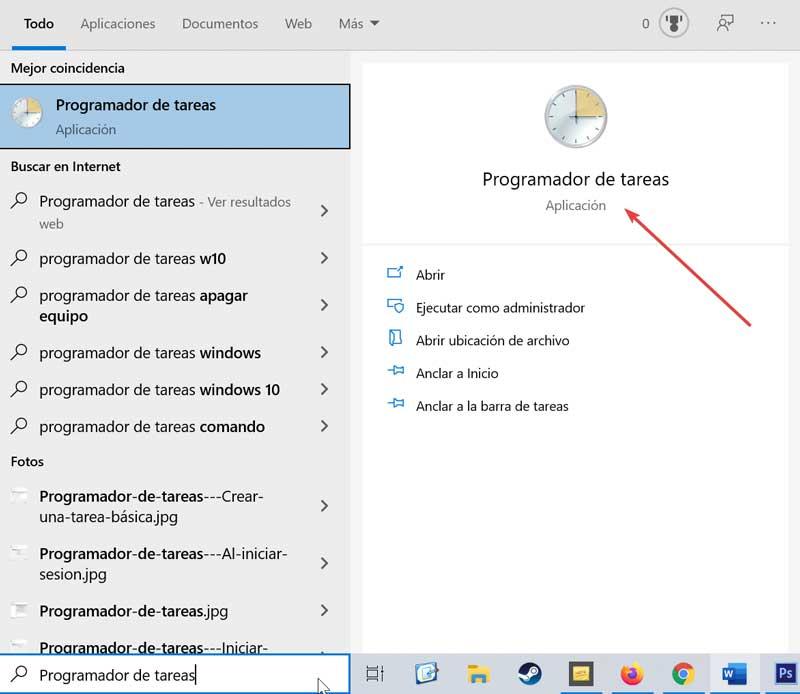
После открытия мы должны взглянуть на его панель инструментов в виде вкладок, которая расположена в верхней части приложения. Здесь нажмите на вкладку «Действие» и нажмите «Создать задачу».
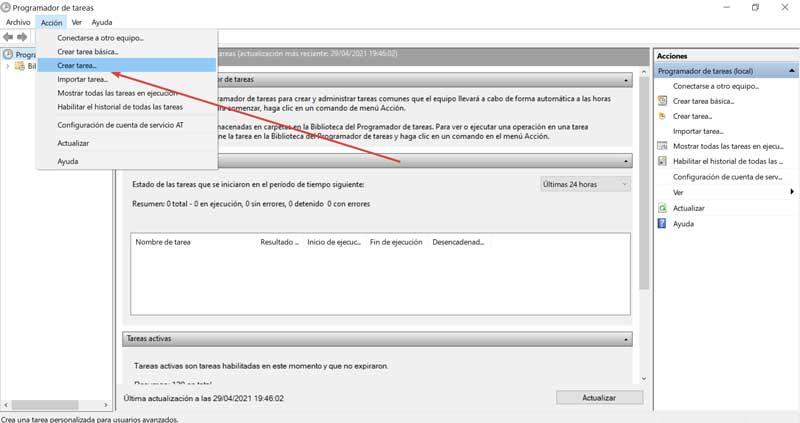
Далее появится новое окно. Теперь переходим во вкладку General, мы должны дать имя задаче. Например, мы собираемся отложить запуск приложения ShareX, для которого я поставлю имя: «ShareX открыт с опозданием».
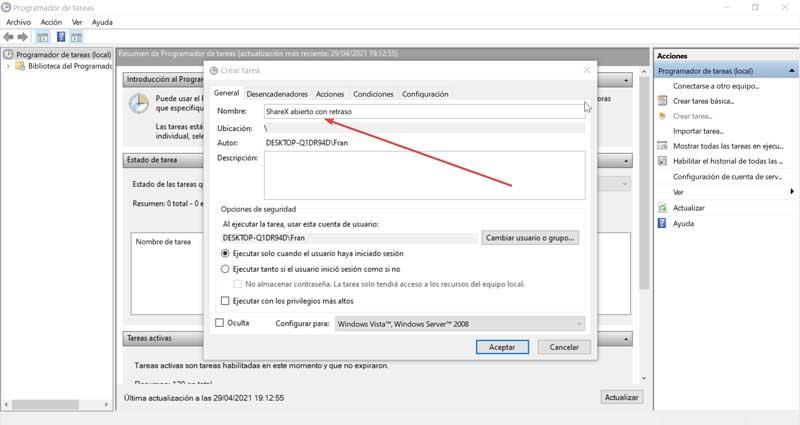
После того, как имя задано, мы переходим к задаче, переходим на вкладку «Триггеры» и нажимаем кнопку «Создать», чтобы создать новое действие.
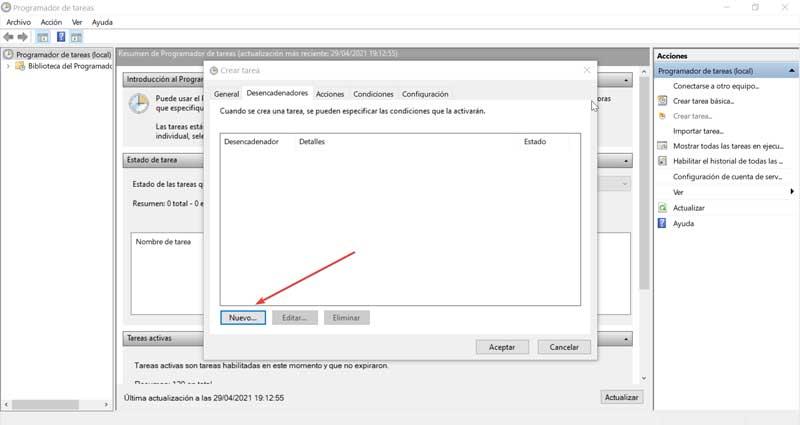
Теперь откроется новое окно, и в первом варианте «Запустить задачу» мы выберем вариант «При запуске сеанса» из раскрывающегося списка. Затем мы переходим в «Дополнительные настройки», устанавливаем флажок «Задержка на» и выбираем 15 минут. Наконец, нажмите «Принять». Это сделает задачу доступной только через 15 минут после входа в систему. При желании мы можем изменить время и установить то, которое мы считаем подходящим.
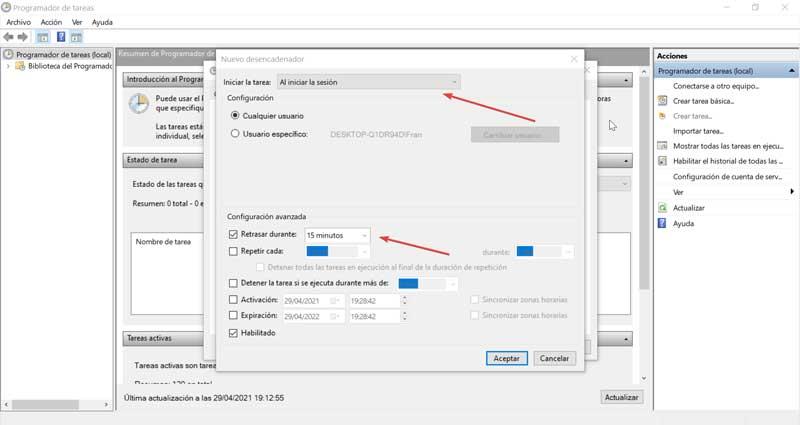
Позже мы нажимаем на вкладку «Действия», которая будет отвечать за добавление приложения, которое мы хотим открыть, в элемент триггера. Щелкаем по кнопке «Новый…».
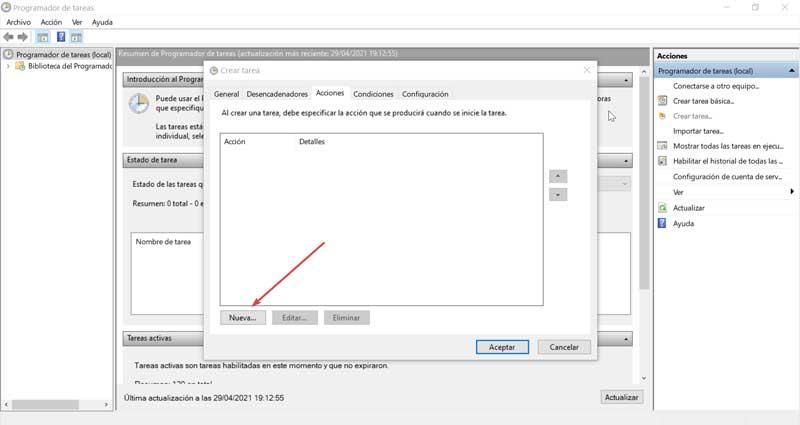
В появившемся новом окне мы выбираем действие «Запустить программу» в первом раскрывающемся меню. Теперь в конфигурации нажмите «Исследовать». Мы перейдем к пути, по которому находится исполняемый файл приложения, и нажмем «Открыть». Наконец, нажмите «Принять».
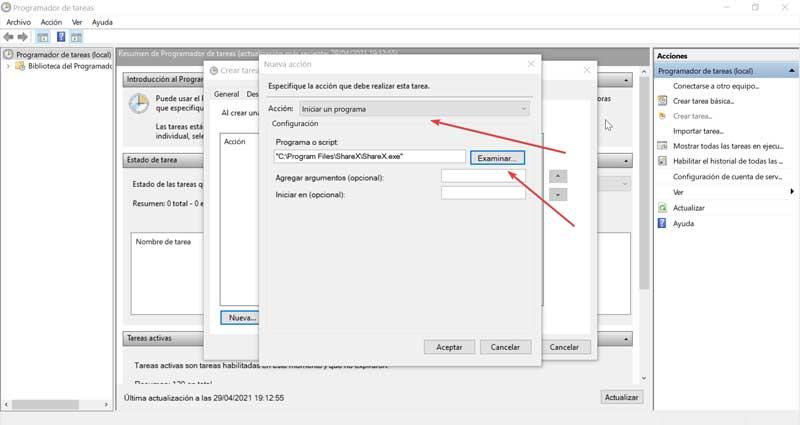
По завершении мы можем увидеть на вкладке «Активные задачи», как выглядит созданное нами действие. Это то, что мы можем сделать со всеми приложениями, которые запускаются одновременно с Windows, чтобы увеличить скорость запуска.
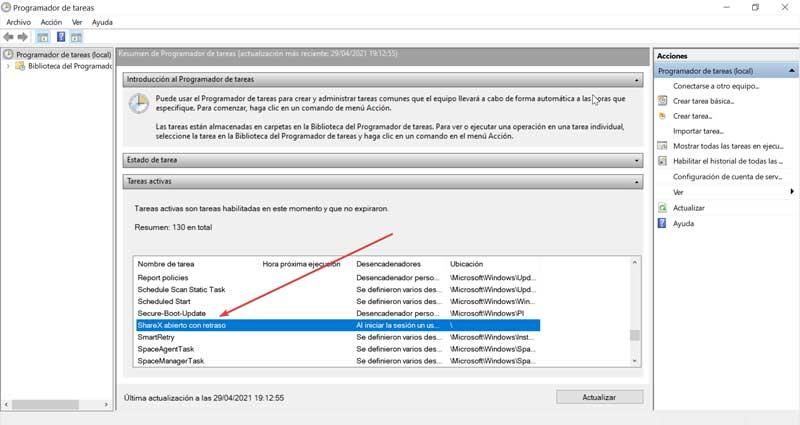
Startup Delayer и выберите приложения, которые запускаются позже
Это приложение, которое отвечает за предоставление разрешения на настройку временных задержек для каждой программы, которая запускается автоматически при запуске системы, чтобы обеспечить более быстрый запуск. Для этого первым делом необходимо бесплатно скачать программу. с его сайта.
После установки появится его главное меню, где мы сможем выбрать испанский в качестве языка, чтобы иметь возможность легко выполнять действия. На первый взгляд, все приложения, которые запускаются одновременно с Windows, появляются на экране. Чтобы отложить запуск приложений, просто перетащите их в раздел «Поздно» . Все программы, которые мы перетаскиваем в этот раздел, будут запускаться с задержкой. Теперь, если мы посмотрим на нижнюю часть, мы увидим, что у нас есть два доступных параметра для настройки задержки: «Автоматическая задержка» и «Ручная задержка».
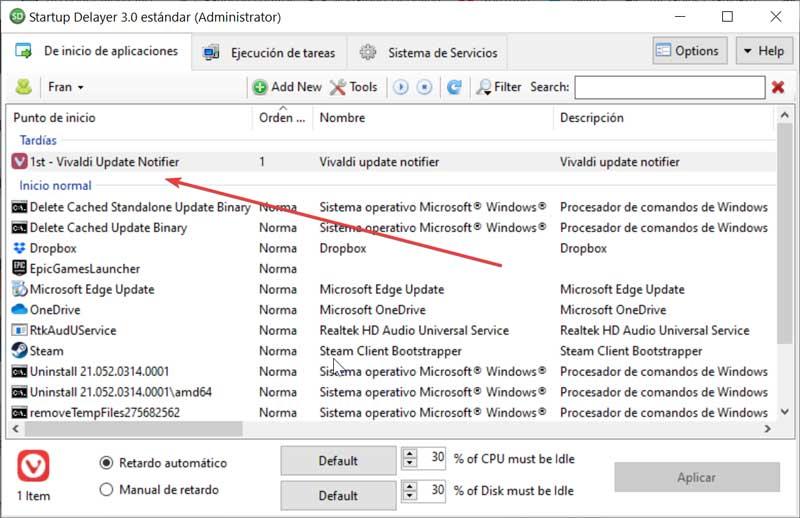
Автоматическая задержка
Этот тип задержки дает нам возможность отложить запуск приложения до тех пор, пока ЦП или жесткий диск не занят. Для этого мы видим, что у него есть «% ЦП должен находиться в режиме ожидания» боксы, отвечающие за указание процента неиспользования процессора. Чем выше мы устанавливаем, тем свободнее должен быть ЦП, чтобы программа начала работать. Точно так же в коробке «% Диска должен быть бездействующим», в котором мы можем отметить процент, который жесткий диск не использует для запуска приложения. Чем выше значение, которое мы установили, тем более свободным должно быть приложение для запуска.
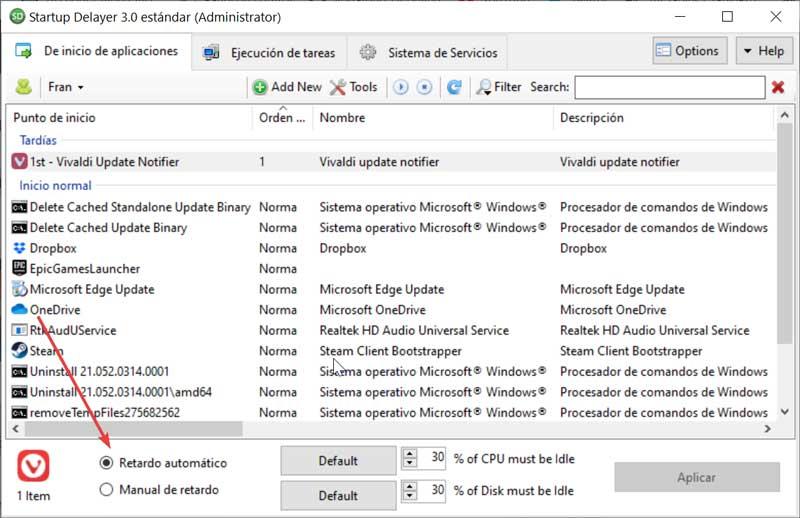
Руководство по задержке
Эта функция позволяет нам запрограммировать задержку выбранного приложения. В нем мы можем выбрать часы или минуты, на которые мы хотим отложить запуск приложения. Например, мы можем установить «Задержку вручную» на 15 минут, то есть время, необходимое для запуска приложения после запуска Windows.
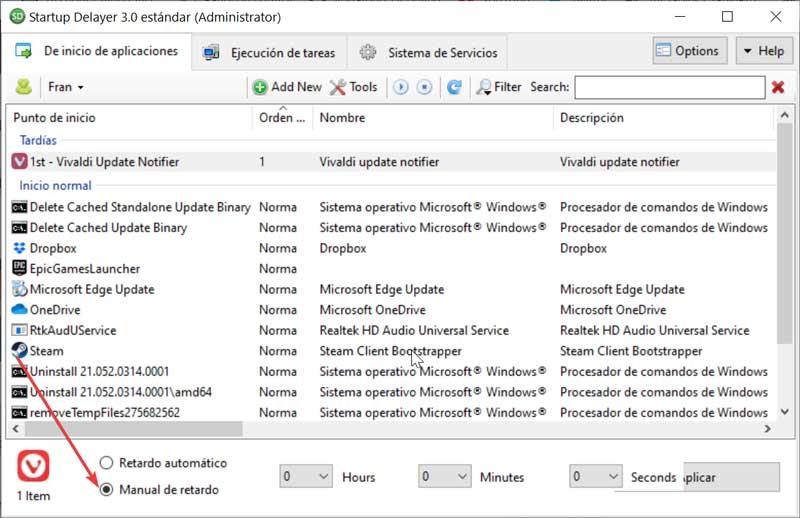
Autrorun Organizer оптимизирует запуск компьютера
Это программа, в основном направленная на то, чтобы помочь нам подробно узнать и контролировать процессы и программы, запускаемые вместе с операционной системой, что позволяет нам контролировать большинство этапов запуска нашего компьютера. Приложение бесплатное, и мы можем скачать его сэту ссылку .
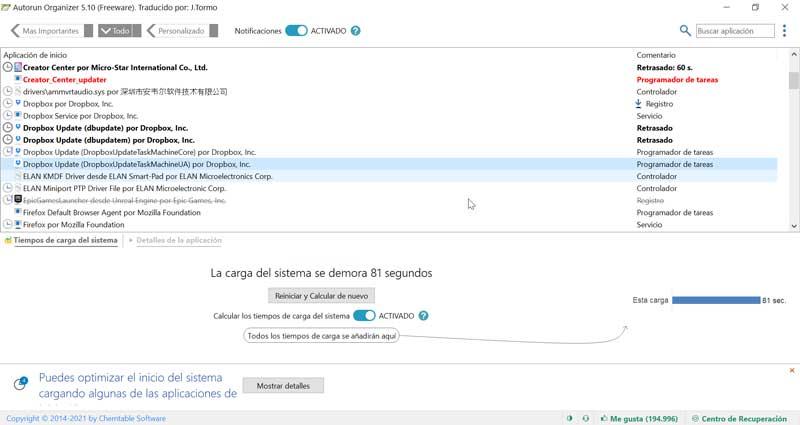
После того, как мы установим и запустим его, появится его интерфейс, где он порекомендует нам перезагрузить компьютер, чтобы узнать, сколько времени это займет. Таким образом мы можем выделить элементы, такие как приложения, которые запускаются одновременно, а также процессы. Таким образом, программа показывает нам, например, время, необходимое для загрузки каждого из них. При перезапуске он сообщает нам, сколько времени это заняло, а также все приложения, которые были выполнены. Программа заботится о задержке тех, которые не нужны для оптимизации запуска.
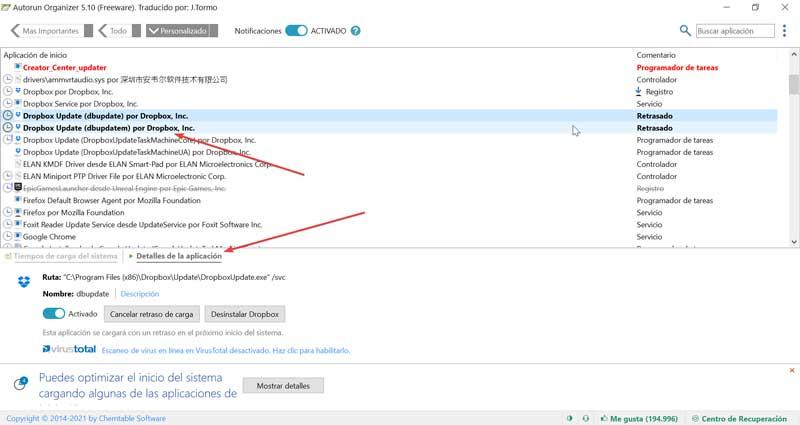
Внизу мы находим кнопку, которая позволяет нам активировать оптимизатор загрузки системы . Когда мы нажимаем, появляется другое окно, в котором программа информирует нас о тех приложениях, которые мы можем настроить, чтобы отложить их выполнение после запуска Windows.
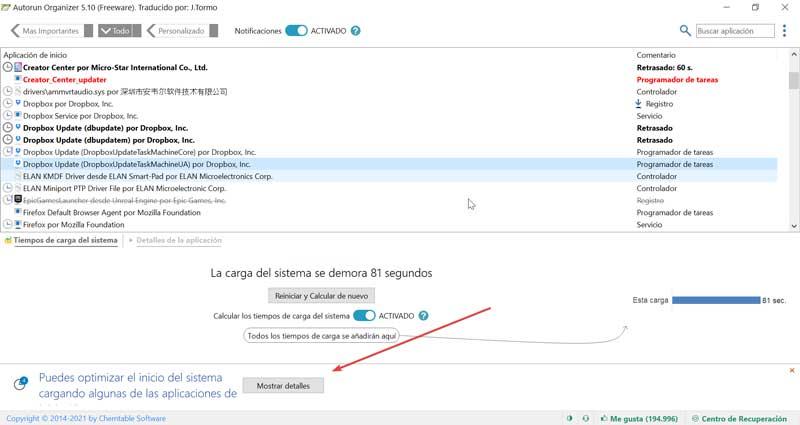
Рядом с каждым из них отображается расчетное время, и вы можете выбрать все или только те, которые нам нужны. Чтобы подтвердить операцию, просто нажмите «Выполнить операцию».
Источник: itigic.com